Este ușor să găzduiți WordPress într-un subdirector când utilizați ServerPilot.
Mai întâi, deschideți aplicația existentă în serverpilot și creați o nouă bază de date pentru WordPress.
Pentru aceste instrucțiuni, folosim aplicația Magento existentă.
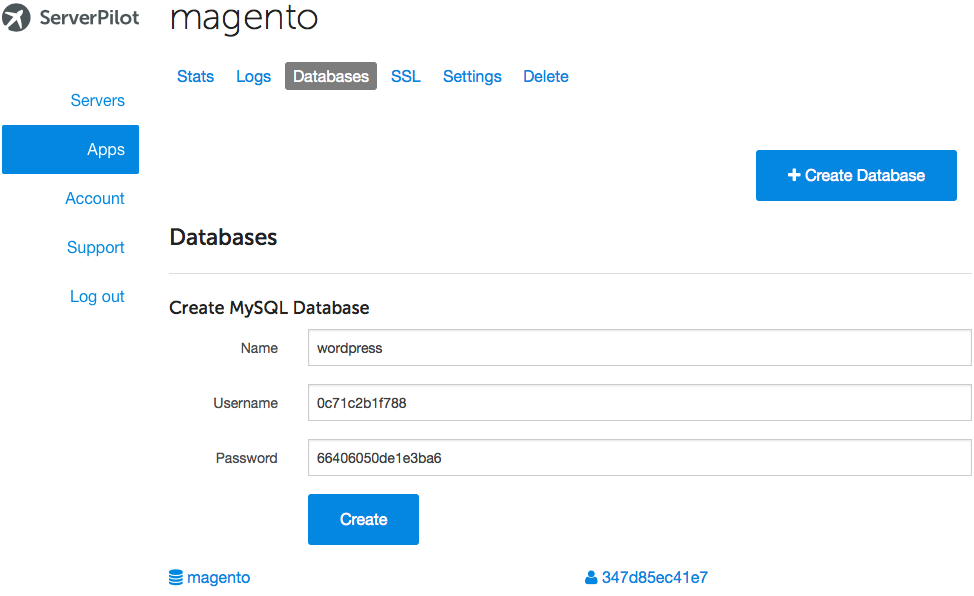
Asigurați-vă că scrieți numele de utilizator al bazei de date MySQL și parola pe care ServerPilot le generează pentru dvs.
Acum, jurnal În serverul dvs. prin intermediul clientului dvs. SFTP cu numele de utilizator ServerPilot (sau utilizatorul de sistem aparține aplicației) și parola pe care ați creat-o atunci când ați conectat serverul dvs. la serverpilot.
Urmați această cale către pagina dvs. de ieșire a aplicației dvs. Directorul rădăcină:
apps/APPNAME/public
Folosim aplicația noastră existentă „Magento”
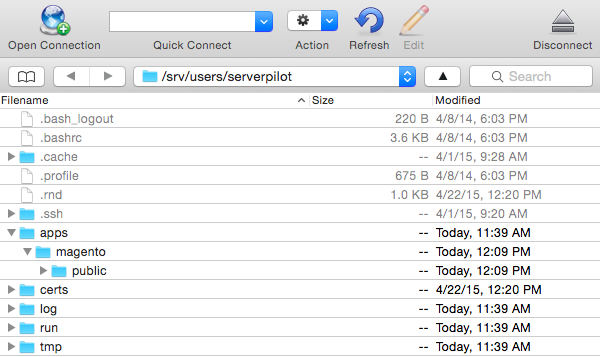
Deschideți o nouă filă în browserul dvs. și vizitați https://wordpress.org. Faceți clic pe Descărcați WordPress în partea de sus a paginii.
După finalizarea descărcării, trageți arhiva WordPress din folderul de descărcări ale computerului în dosarul public al aplicației Magento.
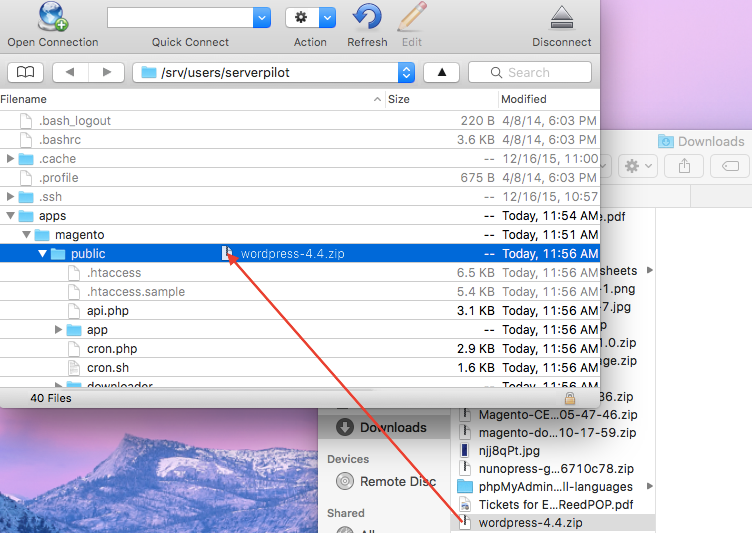
apoi faceți clic pe o dată pe fișierul WordPress .zip și selectați Expand Archive din meniul Fișier Cyberduck.
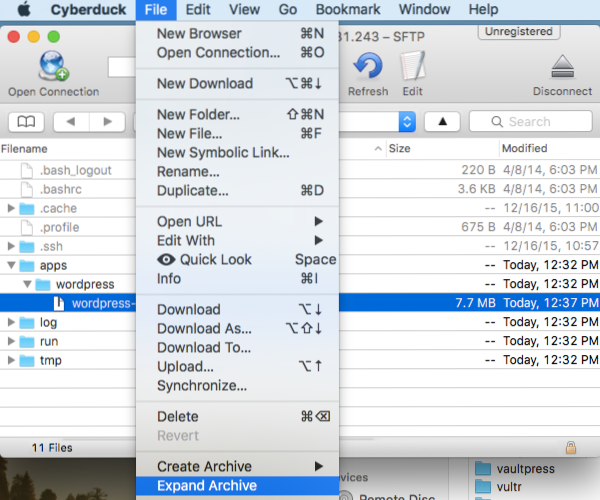
Atunci când arhiva a terminat extragerea, veți avea o subdirectoare nouă WordPress în aplicația dvs. Magento.
Puteți redenumi acest dosar dacă doriți, dar fiți conștienți când etichetați acest nou dosar Numele său va urma domeniul dvs. în adresa URL. (Pentru claritate, numim WordPress-ul nostru subdirector.)
Acum, deschideți o nouă filă în browserul dvs. Navigați la subdirectorul pe care tocmai l-ați creat în cadrul aplicației dvs.
www.YOURDOMAIN.com/SUBDIRECTORY
În cazul nostru, acest lucru ar fi
www.example.com/wordpress
Continuați cu instalarea WordPress utilizând acreditările bazei de date pe care le-ați creat mai devreme.
Când ați terminat, veți putea să vă conectați în tabloul de bord WordPress prin subdirectorul dvs.